|
◆ WLCの設定保存方法
WLCの設定は設定後に必ず「Apply」ボタンを選択して適用することは多くの方が認識できていると思い
ますが、この「Apply」ボタン同様に大切なのはSave Configurationです。WLCは、設定変更したあとに
「Apply」ボタンを選択しただけでは設定保存されません。設定変更後には、Save Configurationを選択
する必要があります。当たり前のことなのですが、なぜか非常に忘れやすいのでみなさん注意して下さい。

Save Configurationを選択すると、以下のメッセージが表示されるの「OK」を選択します。
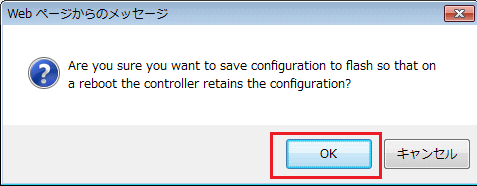
そして、設定保存が成功すると以下の画面が表示されるので、これまた「OK」を選択します。
◆ WLCの設定情報(コンフィグレーション)の取得
WLCの設定情報を取得するためには、「COMMANDS」⇒「Upload File」を選択すると以下の画面が表示。
・ File Type ⇒ 「Configuration」を選択
・ Transfer Mode ⇒ 「TFTP」を選択
・ IP Address ⇒ 「192.168.1.100」を入力 (例えば3CDaemonが起動している管理PCのIPアドレス)
・ File Path ⇒ 「/」を入力 ( 3CDaemonで指定したファイルパスのところにアップロードされます)
・ File Name ⇒ 「20110328-WLC01」を入力 (コンフィグのファイル名です。適当に日付などを入力)
前提は、コンフィグファイルをアップロードする管理PCで3CDaemon等のTFTPサーバが起動していること。
そして、このWLCとアップロードする管理PCが通信できる状態であること(TFTP通信ができる状態なこと)
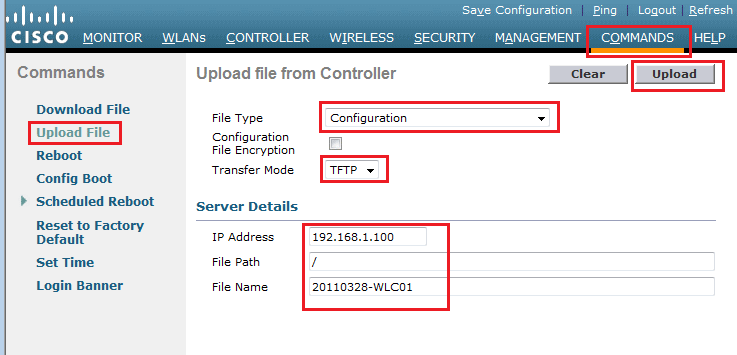
上記入力後に「Upload」ボタンを選択すると、以下の画面が表示されるので「OK」を選択します。
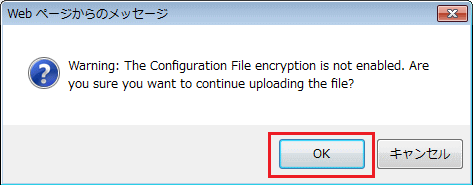
コンフィグのアップロードが成功すると File transfer operation completed successfully と表示出力。
※ File transfer operation completed successfully が表示されるまで約2分くらい時間がかかる場合も。
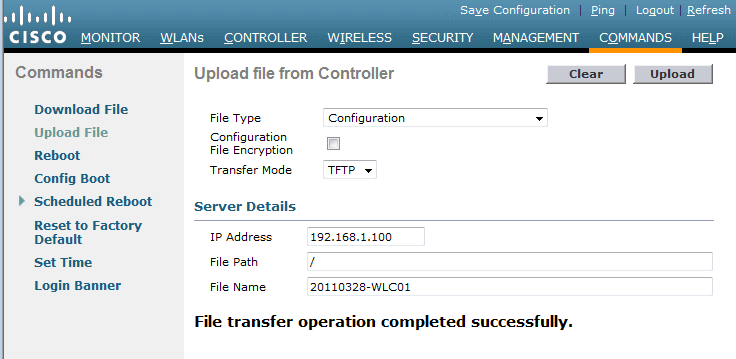
コンフィグのバックアップは、面倒だと思いますが設定変更するたびに取得しておくことが推奨です。
|